PROBLEM
Das Werkzeug LAS-Dataset in Raster wird nicht ausgeführt wenn sich die Eingabe in einem geographischen Koordinatensystem befindet
Beschreibung
Wenn das Werkzeug "LAS-Dataset in Raster" in ArcMap mit einem LAS-Dataset in einem geographischen Koordinatensystem als Eingabe ausgeführt wird, dauert die Ausführung des Werkzeugs lange, ohne dass eine Ausgabe zurückgegeben wird. Manchmal stürzt das Werkzeug ab, oder es wird eine der folgenden Fehlermeldungen zurückgegeben:
Error: ERROR 999999: Fehler beim Ausführen der Funktion. Die Tabelle wurde nicht gefunden. <LIDAR-Daten> Es ist kein Raumbezug vorhanden. Fehler beim Ausführen (LasDatasetToRaster).
Error: 000210: Ausgabe kann nicht erstellt werden.

Ursache
Dies ist eine bekannte Einschränkung. Weitere Informationen finden Sie unter BUG-000098091.
Lösung oder Problemumgehung
Verwenden des Werkzeugs "LAS To LAS"
Laden Sie die Datei "3D Sample Tools" herunter, und verwenden Sie das Werkzeug "LAS To LAS", um das LAS-Dataset in ein projiziertes Koordinatensystem zu projizieren.
Hinweis: Die 3D Samples Toolbox ist für ArcGIS Desktop 10.2 bis 10.6 bestimmt. Höhere Versionen von ArcGIS enthalten möglicherweise andere Funktionalität sowie andere Namen für Menüs, Befehle und Geoverarbeitungswerkzeuge, die sich auch an anderen Orten befinden können. Welche Toolbox verwendet wird, hängt von der Version von ArcMap ab. Informationen zu höheren Versionen von ArcGIS Desktop finden Sie in der Lösung "Verwenden des Werkzeugs "LAS extrahieren"" weiter unten.
- Laden Sie die 3D Sample Tools unter dem folgenden Link herunter: 3D Sample Tools.
- Fügen Sie in ArcMap die 3D Sample Tools (.tbx) in ArcToolbox hinzu. Eine Anleitung, wie Sie dabei vorgehen, finden Sie unter Hauptfunktionen des Fensters ArcToolbox.
- Führen Sie das Werkzeug "LAS To LAS" aus, um das LAS-Dataset in ein projiziertes Koordinatensystem zu projizieren.
- Navigieren Sie in ArcToolbox zu 3D Sample Tools > Lidar Management > LAS To LAS.
- Wählen Sie im Dialogfeld LAS To LAS das LAS-Dataset als Input LAS Dataset aus.
- Legen Sie den Target Folder fest.
- Wählen Sie in der Dropdown-Liste Spatial Reference Action die Option Project aus.
- Wählen Sie für das LAS-Dataset für New Coordinate System ein projiziertes Koordinatensystem aus.
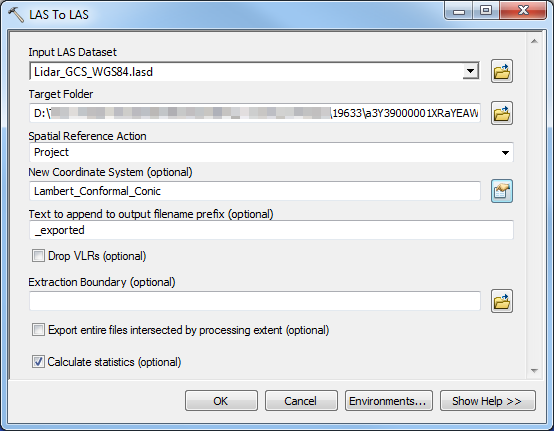
- Klicken Sie auf OK. Die projizierten Ausgabe-LAS-Dateien befinden sich nun im Zielordner.
- Erstellen Sie mithilfe der projizierten LAS-Dateien ein neues LAS-Dataset. Eine Anleitung, wie Sie dabei vorgehen, finden Sie unter Erstellen eines LAS-Datasets mit dem Geoverarbeitungswerkzeug. Wählen Siefür die Eingabedateien die projizierten LAS-Dateien aus.
- Verwenden Sie das Ausgabe-LAS-Dataset aus Schritt 4 als Eingabe für das Werkzeug "LAS-Dataset in Raster", um ein Raster zu erstellen.
Verwenden Sie das Werkzeug "Extract LAS" aus, um das LAS-Dataset in ein projiziertes Koordinatensystem zu projizieren.
- Navigieren Sie in ArcToolbox zu 3D Analyst Tools > Data Management > LAS-Dataset > LAS extrahieren.
- Extrahieren und projizieren Sie das LAS-Dataset über die Umgebungseinstellung Ausgabe-Koordinatensystem.
- Wählen Sie im Fenster LAS extrahieren das LAS-Dataset als Eingabe-LAS-Dataset aus.
- Legen Sie die Parameter Zielordner und Ausgabe-LAS-Dataset fest.
- Klicken Sie auf Umgebungen, und blenden Sie den Bereich Ausgabe-Koordinaten ein.
- Wählen Sie für Ausgabe-Koordinatensystem und Geographische Transformationen eine Option aus, und klicken Sie auf OK.
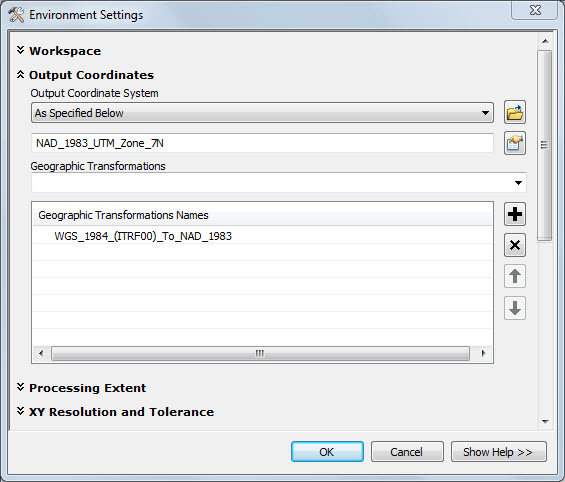
- Klicken Sie auf OK, um das Werkzeug LAS extrahieren auszuführen.
- Erstellen Sie ein neues LAS-Dataset mithilfe der projizierten LAS-Dateien.
- Verwenden Sie das Ausgabe-LAS-Dataset aus Schritt 3 als Eingabe für das Werkzeug "LAS-Dataset in Raster", um ein Raster zu erstellen.
Artikel-ID: 000019633
Unterstützung durch ArcGIS-Experten anfordern
Beginnen Sie jetzt mit dem Chatten

